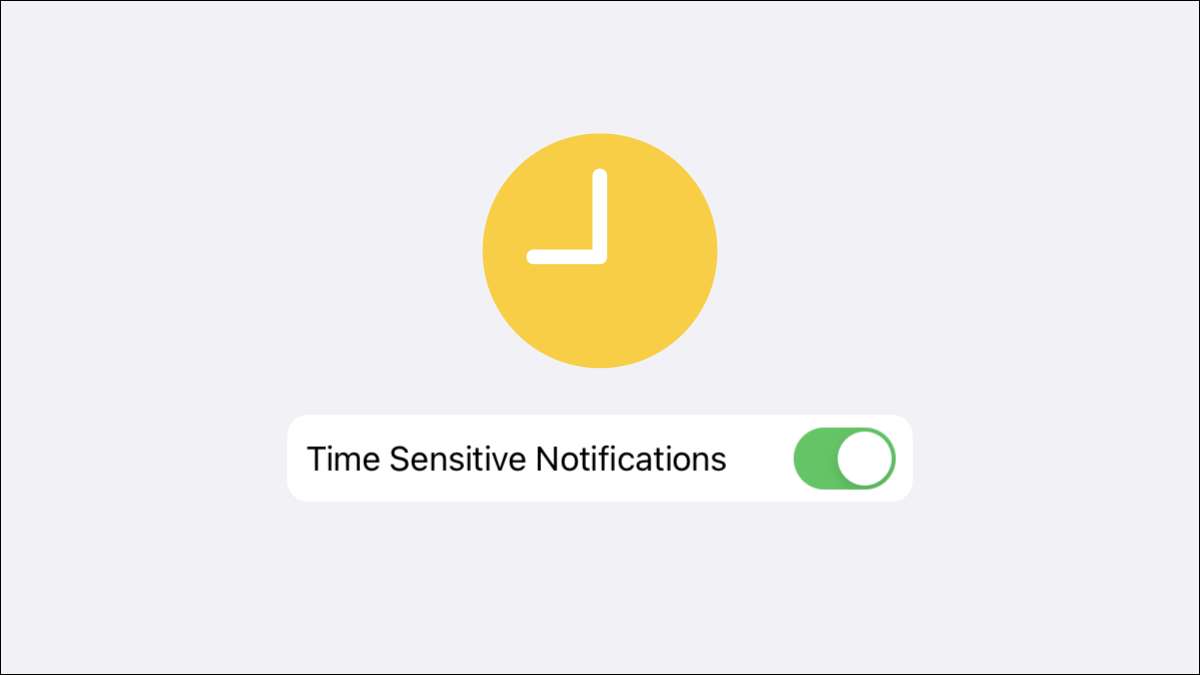
Por muito tempo, iPhones e iPad tratavam todas as notificações iguais. Você pode desligá-los ou fazer isso em uma base app-by. Agora, algumas notificações serão "sensíveis ao tempo" para lhe dar mais controle.
O que são notificações de "tempo sensível"?
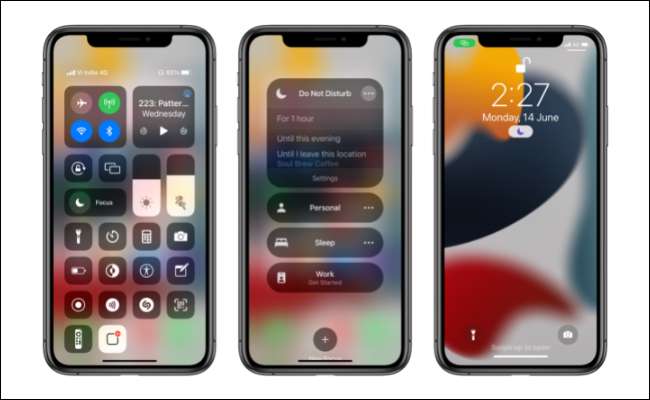
As notificações "sensíveis à hora" são simplesmente uma classe especial de notificações que recebem maior prioridade. Eles foram introduzidos em iOS 15. ao lado de. o recurso "foco" e isso é realmente onde eles são os mais úteis.
Como essas notificações têm uma prioridade mais alta, elas podem ter permissão para quebrar os tempos em que você pode bloquear outras notificações. Eles também ficam na sua tela de bloqueio por uma hora. É uma maneira de dizer "quero bloquear notificações, mas não quero perder nada importante".
O modo de foco permite que você crie essencialmente os modos personalizados não perturbe para situações específicas. É aí que as notificações sensíveis ao tempo realmente brilham. Você pode bloquear indiscriminadamente quantos aplicativos quiser sem se preocupar em perder algo urgente.
Infelizmente, você não consegue decidir o que qualifica uma notificação como "sensível ao tempo", isso é para os desenvolvedores de aplicativos. É possível que um aplicativo possa abusar do recurso. Tudo o que você pode fazer é decidir se você deseja permitir que um aplicativo use notificações sensíveis ao tempo.
RELACIONADO: O que é foco no iPhone e iPad, e como é melhor do que não perturbe?
Como permitir notificações de "tempo sensível" em foco
A área onde as notificações sensíveis ao tempo entram em jogo, a maioria é, não perturbe e concentre os modos. Durante o processo de configuração, você terá a opção de permitir que essas notificações sejam obtidas até mesmo se você bloqueou outras notificações do aplicativo.
Nós temos uma Guia completo na configuração de modos de foco , mas vamos mostrar os destaques para notificações sensíveis ao tempo aqui. Primeiro, inicie o aplicativo "Configurações" da tela inicial no seu iPhone ou iPad.

Selecione "Foco" para começar.
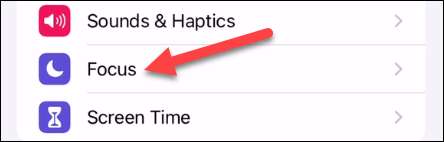
Eventualmente, você chegará a um ponto no processo onde poderá escolher quais aplicativos poderão mostrar notificações.
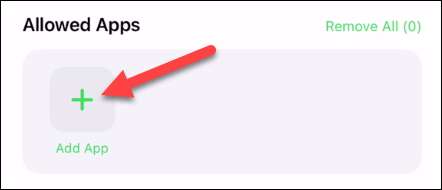
Nessa mesma tela é o alternador para as notificações de "tempo sensível" a serem permitidas no modo de foco. Ligá-lo.
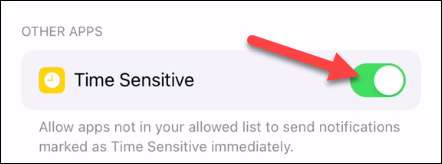
Agora, quando o modo de foco é ativado, as notificações sensíveis ao tempo não serão bloqueadas. Mesmo que você não esteja permitindo notificações do aplicativo, as notificações sensíveis ao tempo passarão.
RELACIONADO: Como configurar o foco no iPhone e no iPad
Como desativar as notificações "sensíveis à hora"
E se um aplicativo estiver marcando notificações como "Time Sensitive" e você não concorda. Ou talvez um aplicativo esteja abusando da prioridade para empurrar notificações irritantes em seu rosto. Você pode desativar as notificações sensíveis ao tempo para qualquer aplicativo.
Uma coisa que você pode fazer é avaliar as notificações sensíveis ao tempo enquanto chegam. Ocasionalmente, uma notificação sensível ao tempo perguntará se você quer continuar recebendo ou desligá-las.
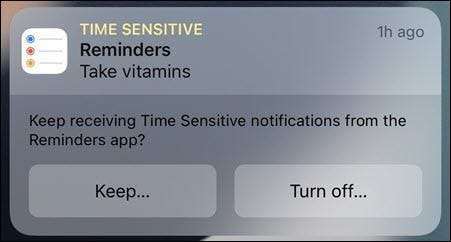
Se você não se sentir vontade de esperar por isso, você pode desligá-los manualmente também. Abra o aplicativo "Configurações" da tela inicial no seu iPhone ou iPad.

Selecione "Notificações".
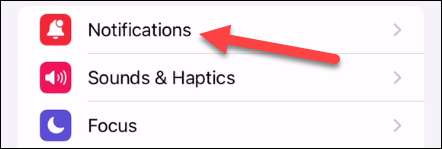
Encontre o aplicativo que você deseja desativar as notificações sensíveis ao tempo.
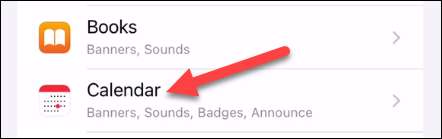
Alternar o desligamento para "notificações sensíveis ao tempo". Note que nem todos os aplicativos terão essa opção.
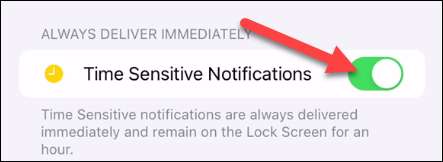
Isso é tudo que há para isso. Tempo sensível notificações são ótimos se forem usados pelo aplicativo corretamente. Você pode encontrá-los úteis para alguns aplicativos, mas irritantes com os outros. Quanto mais você ajustar quais aplicativos podem usá-los, melhor será a experiência.
RELACIONADO: Como ver o centro de notificação no iPhone e iPad







